u教授如何制作u盘装系统启动器
时间:2016-09-21作者:ujiaoshou
u盘系统启动器是目前比较流行的系统启动工具,它方便、快捷。那么u教授如何制作u盘装系统启动器?下面就跟大家说说制作的步骤,有需要的用户可以看看。
u教授制作u盘装系统启动器的步骤:
1、首先在电脑上安装好U盘启动器制作软件,这种软件很多,大家可以自主选择自己喜欢的软件。安装好软件后,把U盘插入电脑的USB接口。软件一般可以自动识别你的U盘,设置好启动模式后,点击【一键制作USB启动盘】。
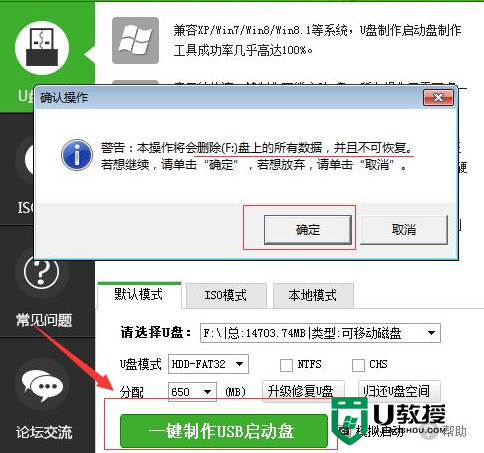
2、u盘启动器制作过程一般比较简单粗暴,基本按照提示完成制作即可。
3、U盘启动器制作好后,可以利用它进入PE系统。把U盘插入到USB接口,在按下开机键后,按键盘上的F12键进入启动选项选择。这里的F12是我的电脑的启动选择键,大家根据自己的情况使用相应的启动选择键。
4、按下F12键后,进入启动选项选择,我们选择USB启动。

5、这样就可以进入到U盘启动的启动界面。这里我们选择的是WIN8PE。
6、等待一段时间后进入了PE的主界面,大家在这里面可以对电脑系统进行维护,包括数据的备份,系统的修复,系统的重装等等。
看完以上的【u教授如何制作u盘装系统启动器】是不是觉得很简单?下次再有其他的电脑系统的故障需要修复,或者是u盘装电脑系统的疑问都可以上u教授查看。





